ProTools是一款专业的数字音频工作站(DAW),广泛应用于音乐制作、影视音效编辑、后期制作等领域。其强大的功能和高效的工作流,使其成为许多音频工程师和制作人的首选工具。在使用ProTools进行音频制作时,创建录音轨道和内录音轨的操作是基础而又至关重要的步骤。本文将详细介绍如何在ProTools中创建录音轨道以及如何进行内录音轨操作,帮助用户更高效地进行音频录制与编辑。
一、ProTools如何创建录音轨道
在ProTools中,创建录音轨道是一个简单而直接的操作。首先,你需要确保ProTools已经正确启动并加载好你正在处理的工程文件。接下来,按照以下步骤进行:
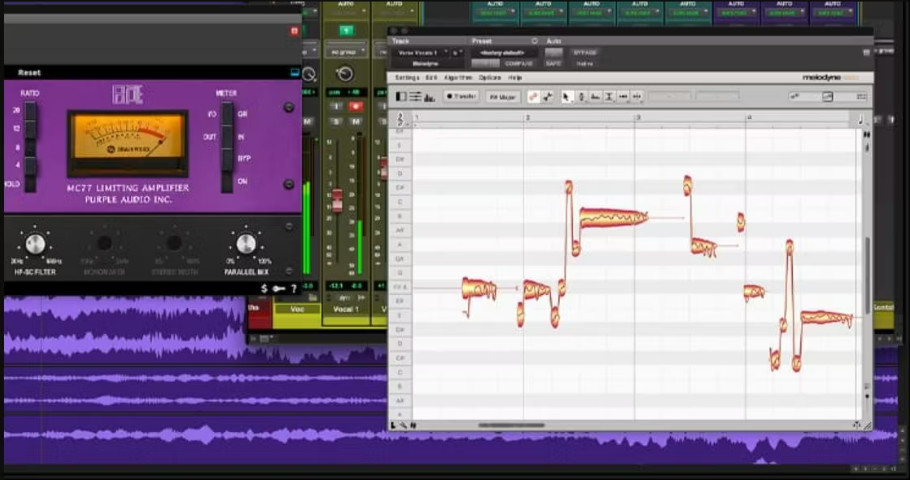
1.打开ProTools,并加载你的工程文件或创建一个新工程。
2.在工程的主界面上,点击左上方的“轨道”菜单,选择“新建轨道”(NewTrack)。
3.在弹出的对话框中,你可以选择不同类型的轨道。若要进行录音,选择“音频轨道”(AudioTrack),并决定其数量(可以选择多个轨道同时创建)以及轨道类型(单声道或立体声)。
4.设置完成后,点击“创建”(Create)。此时,新的音频轨道将出现在工程窗口中。
创建完成后,你可以根据需要对轨道进行命名、颜色标识等个性化设置,方便后期的管理和编辑。确保你的录音设备已正确连接到ProTools,之后你就可以开始录制音频了。
二、ProTools如何内录音轨
内录音轨,顾名思义,是指在ProTools内部进行录音的操作。它的核心是确保你所选择的轨道已经正确设置,并且能够从麦克风或其他音频输入设备中捕捉到音频信号。具体操作步骤如下:
1.首先,确保你的录音设备已经正确连接,并且ProTools能够识别到你的设备。在ProTools的“设置”菜单下,选择“音频设置”(AudioSetup),检查输入设备是否正确选择。

2.在创建了录音轨道之后,你需要激活轨道的录音功能。在音频轨道的左侧,有一个红色的圆形录音按钮,点击它使其变为激活状态。
3.在轨道的旁边,确保已选择正确的输入信号源。如果你使用的是外部麦克风或音频接口,选择相应的输入通道。
4.为了确保音频的监控效果,可以打开轨道的“输入监控”按钮。这样,音频信号会实时反馈到你的耳机或扬声器中。
5.最后,点击ProTools界面顶部的录音按钮(通常位于播放按钮旁边),开始录制。在录音过程中,ProTools将自动将音频信号录制到指定的轨道上。你可以通过ProTools的编辑窗口实时查看音频波形,确保录音的质量和效果。
内录音轨的关键是确保输入信号的正确性,尤其是在使用外部音频接口或麦克风时,输入源的选择至关重要。同时,合理使用输入监控功能,可以帮助用户更好地调整录音环境和音量。
结尾
通过本文的介绍,相信你已经对ProTools如何创建录音轨道和如何进行内录音轨操作有了清晰的了解。无论是创建一个新的录音轨道,还是在ProTools中进行内录音轨操作,掌握这些基本的步骤对于提高音频制作的效率和质量都非常重要。ProTools作为一款功能强大的音频编辑软件,通过合理的轨道管理和录音操作,能够帮助用户实现更高质量的音频制作。希望这篇文章能为你提供帮助,助力你的音频创作更加顺利。

